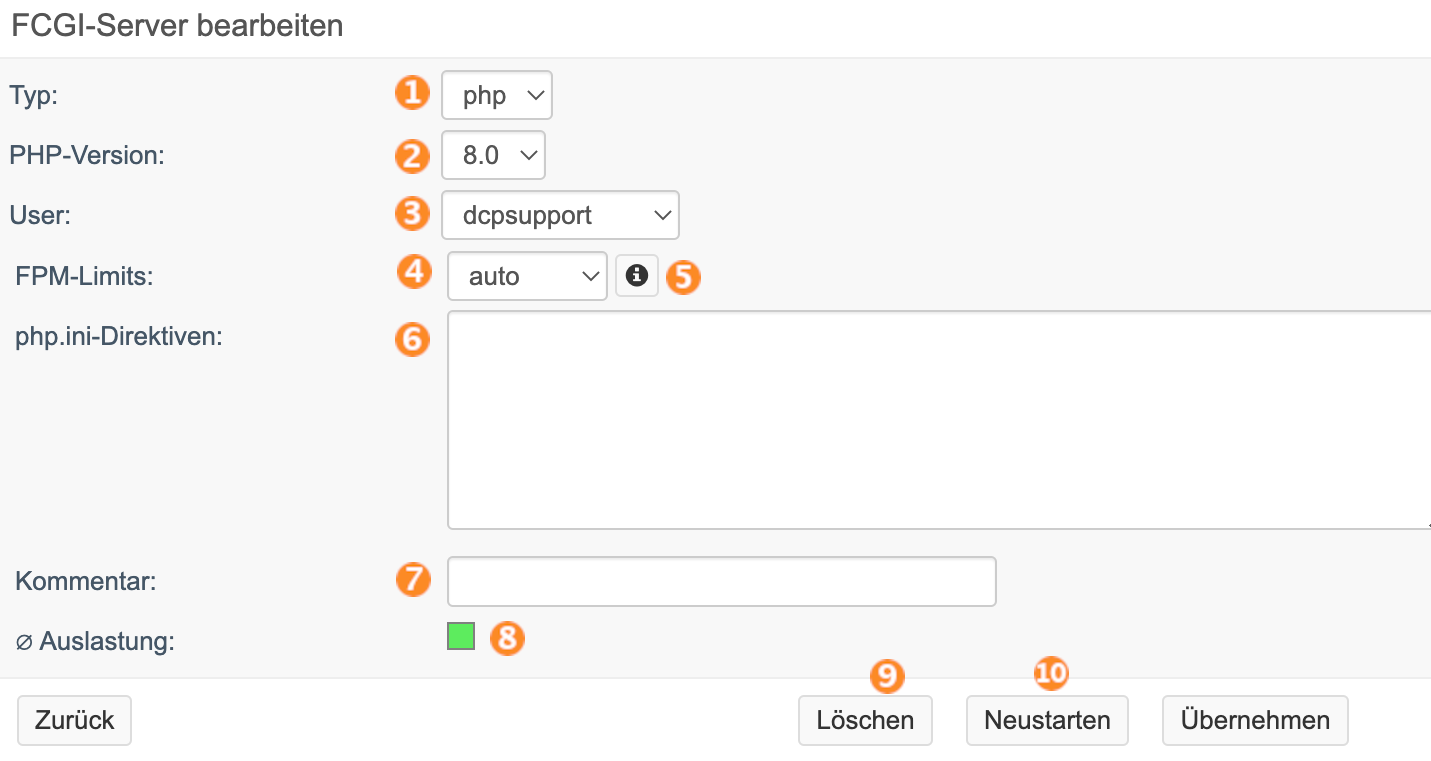FCGI-Server: Unterschied zwischen den Versionen
(Die Seite wurde neu angelegt: „category:webhostingcategory:pruefen ==FCGI-Server allgemein== Mit dieser Funktion haben Sie die Möglichkeit, schnelle Prozesse zu erstellen und daue…“) |
Ks (Diskussion | Beiträge) Keine Bearbeitungszusammenfassung |
||
| Zeile 1: | Zeile 1: | ||
[[category:webhosting]][[category: | [[category:webhosting]][[category:fertig]] | ||
==PHP FCGI-Server allgemein== | |||
==FCGI-Server allgemein== | Mit dieser Funktion haben Sie die Möglichkeit, schnelle PHP-FPM-Prozesse zu erstellen.<br> | ||
Sie finden die FCGI-Server im DCP unter "Webspace". | |||
Mit dieser Funktion haben Sie die Möglichkeit, schnelle Prozesse zu erstellen | |||
==Übersicht angelegter FCGI-Server== | |||
[[Datei:Fcgi übersicht.png]] | [[Datei:Fcgi übersicht.png]] | ||
#In der ersten Spalte finden Sie den Typ des FCGI-Servers. | #In der ersten Spalte finden Sie den Typ des FCGI-Servers. | ||
#In der zweiten Spalte | #In der zweiten Spalte wird Ihnen die eingestellte PHP-Version angezeigt. | ||
#In der dritten Spalte wird Ihnen der User angezeigt, dem der FCGI-Server | #In der dritten Spalte wird Ihnen der User angezeigt, dem der FCGI-Server zugeordnet ist. | ||
#Mit einem Klick auf den Button "+ Neu anlegen" können Sie einen neuen | #Mit einem Klick auf den Button "+ Neu anlegen" können Sie einen neuen FCGI-Server erstellen. | ||
==FCGI-Server anlegen== | |||
[[Datei:Fcgi anlegen.png]] | [[Datei:Fcgi anlegen.png]] | ||
#Wählen Sie den gewünschten Servertyp aus. | #Wählen Sie den gewünschten Servertyp aus. | ||
#Geben Sie die Version, | #Geben Sie hier die PHP-Version an, unter der der FCGI-Server laufen soll. | ||
#Wählen Sie den User, mit dessen | #Wählen Sie den User, mit dessen UID der Serverprozess gestartet werden soll (der Server hat Zugriff auf alle Dateien dieses Users). | ||
#Hier können Sie Änderungen an der php.ini vornehmen.( | #Hier können Sie Änderungen an der php.ini vornehmen. (Im Bild sehen Sie einige Beispiele. Bitte setzen Sie einen Eintrag pro Zeile. Eine Liste aller php.ini-Einstellungen finden Sie unter https://www.php.net/manual/en/ini.list.php | ||
#Starten Sie Ihren Server! | #Starten Sie Ihren Server! | ||
=FCGI-Server bearbeiten= | ==FCGI-Server bearbeiten== | ||
[[Datei:Fcgi bearbeiten.png]] | [[Datei:Fcgi bearbeiten.png]] | ||
#Wählen Sie den gewünschten Servertyp aus. | #Wählen Sie den gewünschten Servertyp aus. | ||
#Geben Sie die Version, | #Geben Sie hier die PHP-Version an, unter der der FCGI-Server laufen soll. | ||
#Wählen Sie den User, mit dessen | #Wählen Sie den User, mit dessen UID der Serverprozess gestartet werden soll (der Server hat Zugriff auf alle Dateien dieses Users). | ||
#Hier können Sie Änderungen an der php.ini vornehmen.( | #Hier können Sie Änderungen an der php.ini vornehmen. (Im Bild sehen Sie einige Beispiele. Bitte setzen Sie einen Eintrag pro Zeile. Eine Liste aller php.ini-Einstellungen finden Sie unter https://www.php.net/manual/en/ini.list.php | ||
#Hier können Sie den FCGI-Server löschen. | #Hier können Sie den FCGI-Server löschen. | ||
#Klicken Sie auf Neustarten um den FCGI-Server neuzustarten. | #Klicken Sie auf Neustarten um den FCGI-Server neuzustarten. | ||
#Speichern Sie die neuen Einstellungen Ihres Servers! | #Speichern Sie die neuen Einstellungen Ihres Servers! | ||
Version vom 21. November 2019, 12:08 Uhr
PHP FCGI-Server allgemein
Mit dieser Funktion haben Sie die Möglichkeit, schnelle PHP-FPM-Prozesse zu erstellen.
Sie finden die FCGI-Server im DCP unter "Webspace".
Übersicht angelegter FCGI-Server
- In der ersten Spalte finden Sie den Typ des FCGI-Servers.
- In der zweiten Spalte wird Ihnen die eingestellte PHP-Version angezeigt.
- In der dritten Spalte wird Ihnen der User angezeigt, dem der FCGI-Server zugeordnet ist.
- Mit einem Klick auf den Button "+ Neu anlegen" können Sie einen neuen FCGI-Server erstellen.
FCGI-Server anlegen
- Wählen Sie den gewünschten Servertyp aus.
- Geben Sie hier die PHP-Version an, unter der der FCGI-Server laufen soll.
- Wählen Sie den User, mit dessen UID der Serverprozess gestartet werden soll (der Server hat Zugriff auf alle Dateien dieses Users).
- Hier können Sie Änderungen an der php.ini vornehmen. (Im Bild sehen Sie einige Beispiele. Bitte setzen Sie einen Eintrag pro Zeile. Eine Liste aller php.ini-Einstellungen finden Sie unter https://www.php.net/manual/en/ini.list.php
- Starten Sie Ihren Server!
FCGI-Server bearbeiten
- Wählen Sie den gewünschten Servertyp aus.
- Geben Sie hier die PHP-Version an, unter der der FCGI-Server laufen soll.
- Wählen Sie den User, mit dessen UID der Serverprozess gestartet werden soll (der Server hat Zugriff auf alle Dateien dieses Users).
- Hier können Sie Änderungen an der php.ini vornehmen. (Im Bild sehen Sie einige Beispiele. Bitte setzen Sie einen Eintrag pro Zeile. Eine Liste aller php.ini-Einstellungen finden Sie unter https://www.php.net/manual/en/ini.list.php
- Hier können Sie den FCGI-Server löschen.
- Klicken Sie auf Neustarten um den FCGI-Server neuzustarten.
- Speichern Sie die neuen Einstellungen Ihres Servers!